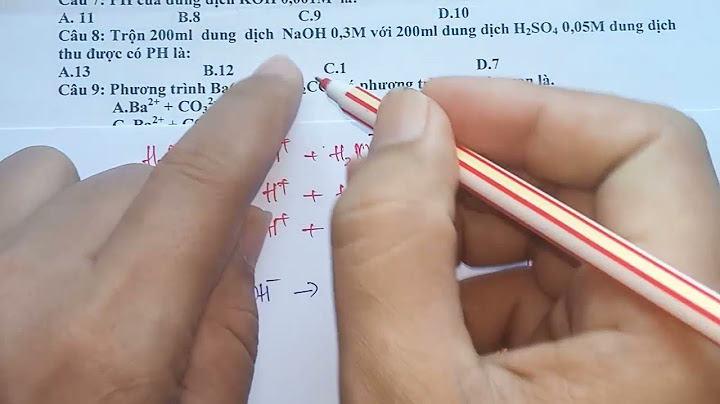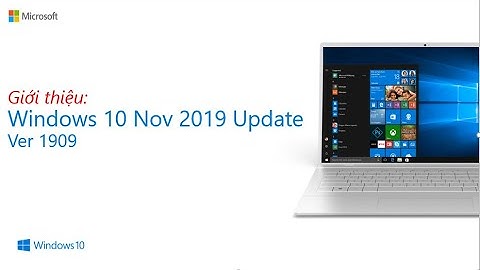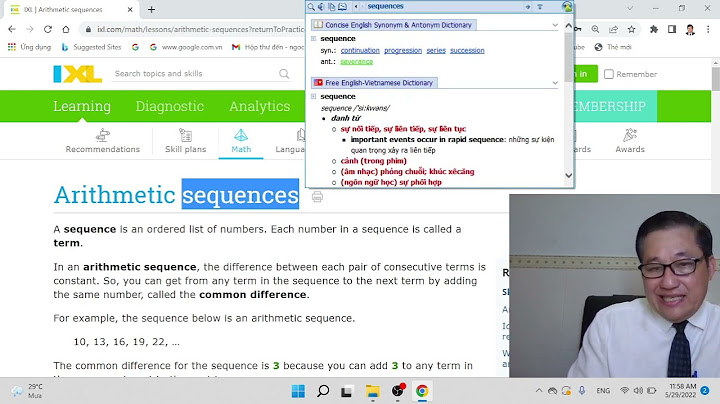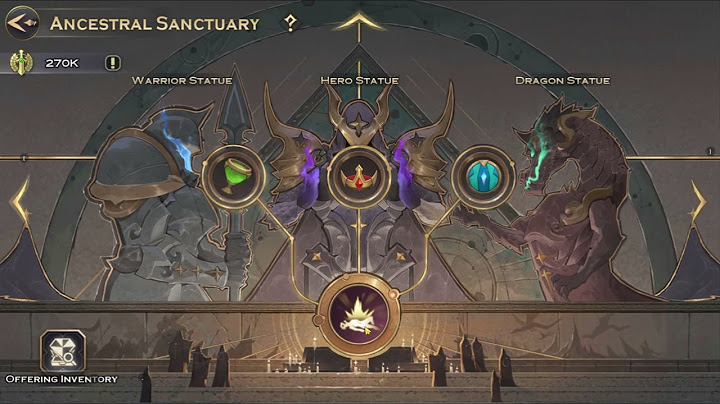Khi làm việc với các công cụ văn phòng như Word, Excel hay các dịch vụ văn phòng trực tuyến như Docs, sẽ có lúc bạn cần sao chép dữ liệu từ công cụ này sang công cụ khác, như sao chép dữ liệu từ Word sang Excel. Show Khi sao chép dữ liệu từ Word sang Excel, chúng ta sẽ cần giữ nguyên định dạng font chữ, màu nền, nội dung trong tài liệu,... mà không được phép làm thay đổi. Trong trường hợp này, người dùng sẽ tiến hành việc dán dữ liệu từ Word sang Excel theo kiểu HTML để giữ nguyên định dạng. Bài viết dưới đây sẽ hướng dẫn bạn đọc cách sao chép dữ liệu từ Word sang Excel giữ nguyên định dạng.
Cách copy từ Word sang Excel giữ nguyên định dạngBước 1: Trước hết chúng ta sẽ lấy ví dụ với bảng số liệu trên Word như hình dưới đây. Bảng đã được định dạng sẵn font chữ, và tô màu xen kẽ vào từng ô trên Word. Sau đó bạn bôi đen toàn bộ ô rồi clik chuột phải chọn Copy.  Bước 2: Trong giao diện Excel nhấp chuột tại vị trí muốn chèn nội dung Word rồi chọn Paste Special...  Bước 3: Xuất hiện giao diện hộp thoại Paste Special. Tại đây bạn hãy tích chọn vào mục Paste rồi chọn tiếp vào HTML để giữ nguyên định dạng nội dung tài liệu Word. Nhấn OK để tiếp tục.  Bước 4: Bạn chờ một lát để Excel tiến hành nhập nội dung Word. Sau đó toàn bộ nội dung Word đã được sao chép sang Excel. Bạn có thể thấy định dạng font chữ đã được giữ nguyên, màu nền ở từng ô trong bảng trên Word khi sang Excel cũng không bị thay đổi. Tuy nhiên, kích thước bảng từ Word sang Excel sẽ không được giữ nguyên. Thao tác tiếp theo của bạn đó là điều chỉnh lại kích thước bảng dữ liệu là xong.  Như vậy bạn đã có thể chuyển toàn bộ nội dung từ Word sang Excel giữ nguyên được định dạng như font chữ, màu trong từng ô ở bảng dữ liệu. Một thủ thuật đơn giản và rất dễ thực hiện, nhưng giúp bạn tiết kiệm thời gian cũng như thao tác làm việc trên Word và Excel. Cách copy bảng từ Word sang Excel là cách chuyển dữ liệu giữ nguyên định dạng và nội dung. Đây là một công cụ cần thiết đối với tin học văn phòng. Trong bài viết dưới đây, Phanmemgoc.vn sẽ hướng dẫn các bạn những bước thao tác đơn giản mà vô cùng hiệu quả nhé. Cách copy bảng từ Word sang Excel bằng cách lưu định dạng Plain TextCách copy bảng từ Word sang Excel là cách làm phổ biến mà người dùng thường dùng để chuyển dữ liệu mà vẫn giữ nguyên định dạng. Cách copy bảng từ Word sang Excel 2003, 2007Với định dạng Plain Text, cách copy bảng của Excel 2003 và 2007 đều có thể được áp dụng như nhau. Bước 1: Mở file Word, nhấn vào File.  Bước 2: Chọn mục Save As, nhấn Browse.  Bước 3: Khi cửa sổ hiện lên, trong mục Save as type, chọn định dạng Plain Text, nhấn Save.  Bước 4: Tại giao diện File Conversion, chọn Other encoding, chọn Unicode(UTF-8). Nhấn OK để lưu file Word thành định dạng Plain Text.  Bước 5: Trong file Excel, chọn thẻ Data, chọn mục From Text.  Bước 6: Tại giao diện cửa sổ Import Text File, chọn file Plain Text mà bạn vừa lưu, chọn Import.  Bước 7: Trong thẻ mới hiển thị, chọn mục Delimited và nhấn Next.  Bước 8: Tiếp theo, tick vào mục Tab và nhấn Next.  Bước 9: Tiếp theo, thẻ hiển thị để chọn định dạng dữ liệu, ví dụ chọn General, sau đó nhấn Finish.  Bước 10: Tại Import Data, chọn vị trí để đưa dữ liệu vào.
Hoàn tất thao tác bạn nhấn OK.  Lúc đó, file của người dùng từ Word sang Excel được chuyển hoàn toàn mà vẫn giữ nguyên nội dung, định dạng của dữ liệu.  Cách copy bảng từ Word sang Excel bằng Paste SpecialCách copy bảng từ Word sang Excel với công cụ Paste Special được thực hiện qua những bước sau. Bước 1: Mở file Word, copy vùng dữ liệu muốn chuyển đổi.  Bước 2: Mở file Excel, chọn vị trí muốn dán và click chuột phải để chọn Paste Special.  Bước 3: Chọn HTML và nhấn OK.  Như vậy file đã được chuyển đổi hoàn toàn từ Word sang Excel mà không ảnh hưởng tới nội dung của file. Cách copy bảng từ Word sang Excel bằng công cụSmallpdf.comVới công cụ Smallpdf.com, ta cần vào web để dùng được công cụ này. Bước 1: Truy cập vào web Smallpdf.com rồi chọn vào mục Word sang PDF. Sau đó nhấn vào mục Chọn các tệp.  Bước 2: Khi thẻ hiện ra, chọn file bạn muốn chuyển đổi, nhấn Open để mở file. Sau đó hệ thống sẽ tự động chuyển file Word sang bản PDF.  Bước 3: Khi file đã hoàn thành, chọn Tải file xuống để lưu file. Bước 4: Trở lại giao diện đầu tiên của web, chọn mục chuyển đổi từ file PDF sang Excel. Sau đó nhấn vào mục Chọn các tệp.  Bước 5: Chọn file PDF vừa được chuyển đổi từ file Word, nhấn Open. Sau đó hệ thống sẽ chuyển bản PDF của bạn thành file Excel. Bước 6: Khi file hoàn thành, nhấn tải xuống File để lưu file Excel.  Như vậy file Excel đã được lưu về trong mục thư viện của máy tính. Convertio.coTương tự như web Smallpdf.com, người dùng cũng cần truy cập vào web Convertio.co để chuyển đổi dữ liệu. Bước 1: Truy cập vào web Convertio.co, tại giao diện chính,chọn vào mục Chọn tập tin.  Bước 2: Chọn file Word cần chuyển đổi, nhấn Open để mở file.  Bước 3: Nhấn vào mục Chuyển đổi, sau đó hệ thống sẽ tự động chuyển đổi file cho bạn.  Bước 4: Sau khi hệ thống hoàn thành việc chuyển đổi, nhấn Tải về để tải file Excel về máy. Trên đây là những cách copy bảng từ Word sang Excel đơn giản và hiệu quả nhất. Nếu thấy hữu ích, hãy Like và Share để ủng hộ ThuthuaOffice trong những bài đăng sắp tới nhé. |